
عادةً ما يتم ضبط المنبهات على أوقات محددة ، ولكن من الممكن إنشاء تنبيهات بناءً على أوقات الشروق والغروب الديناميكية في منطقتك. يمكن القيام بذلك باستخدام روتين مساعد جوجل على اندريود.
إذا كنت مهتمًا بإجراء ذلك على iPhone ، فمن الممكن من خلال أتمتة الاختصارات. ومع ذلك ، على نظام التشغيل Android ، سنستخدم روتين مساعد جوجل وحركة شروق / غروب الشمس. ضع في اعتبارك أن هذا ليس "منبهًا" نموذجيًا ، ولكنه أشبه بالتنبيه.
أولاً ، نشغل "مساعد جوجل " إما بقول "مرحباً جوجل Hey Google" أو عن طريق التمرير السريع من أسفل اليسار أو الزاوية اليمنى.

بعد ذلك ، انقر فوق رمز ملف التعريف الخاص بك في الزاوية العلوية اليمنى لفتح إعدادات المساعد.

مرر عبر قائمة الإعدادات وحدد "الإجراءات الروتينية".

اضغط على زر "جديد" في الجزء العلوي من الشاشة.

أولاً ، سنحتاج إلى تحديد كيفية تشغيل الروتين. هذا هو المكان الذي سيظهر فيه شروق الشمس وغروبها. انقر على "إضافة كاتب".

الآن ، يمكننا تحديد "شروق الشمس / غروب الشمس".

اختر ما إذا كنت تريد أن يبدأ الروتين عند "شروق الشمس" أو "غروب الشمس".

لكي يعرف جوجل وقت شروق الشمس وغروبها ، ستحتاج إلى اختيار موقعك أولاً.

ستتمكن من الاختيار من بين المواقع المحفوظة أو إدخال موقع جديد. انقر على "تم" عند التحديد.

بعد ذلك ، يمكنك تحديد كيفية استخدام وقت شروق / غروب الشمس. حدد "عندما تغرب الشمس" أو "عندما تشرق الشمس".

إذا كنت لا تريد أن يكون المنبه عند شروق الشمس أو غروبها بالضبط ، يمكنك اختيار تعويض هنا. حدد "تم" عندما تحدد الاختيار.

الشيء التالي الذي يجب فعله هو تحديد الأيام التي سيعمل فيها الروتين. اضغط على الأيام لتحديدها.

تنشئ هذه العملية تنبيهًا على جهاز الاندريود الخاص بك ، ولكن يمكنك أيضًا اختيار تشغيل التنبيه عبر أي مكبرات صوت ذكي من جوجل .

أخيرًا (وهذا هو الجزء المهم إذا كنت تريد التنبيه على جهاز الاندريود الخاص بك) ، فقم بالتبديل إلى "الحصول على إشعار على هاتفك عند بدء هذا الروتين". انقر على "تم" للإنهاء.

في وقت كتابة هذا التقرير ، تطلب جوجل أمرًا صوتيًا لربطه بكل روتين. لن نستخدم هذا لبدء الروتين ، لكن لا يزال هناك حاجة إليه. هذا أيضًا ما سيكون عليه اسم الروتين. انقر على "إضافة Voice Starter".

أدخل عبارة الأمر وانقر على "تم".

لكي يعمل الروتين ، فإنه يحتاج إلى شيء للقيام به. انقر على "إضافة إجراء" للبدء.

حدد "التواصل والإعلان".

بعد ذلك ، حدد مربع "قل شيئًا" وانقر على رمز السهم.

أدخل أي شيء تريده هنا. إذا أضفت مكبر صوت ذكي ، فهذه هي العبارة التي سيعلن عنها مساعد جوجل . انقر على "تم" عندما تكون جاهزًا.

حدد زر "تم" مرة أخرى على الشاشة التالية.

الآن ، يمكنك تحديد "حفظ" لإنهاء الروتين.

إذا لم تحدد مكبر صوت أثناء الإعداد ، فسيطلب جوجل التأكد من أنك لا تريد استخدام مكبر صوت. انقر على "بدون مكبر صوت" إذا كنت متأكدًا.
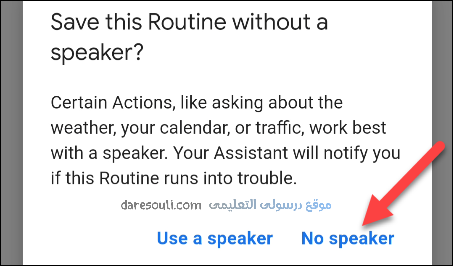
ملاحظة: سيطلب منك الإشعار إضافة مكبر صوت عند تشغيل هذا الروتين. يمكنك تجاهلها ، لأنها ليست ضرورية لموقفنا.
هذا كل شىء! سيتم الآن تشغيل الروتين في الوقت الذي تريده ، وستتلقى إشعارًا عندما يتم ذلك. على الرغم من أن هذا قد لا يكون تمامًا مثل "المنبه" ، إلا أنه لا يزال ينبهك.


